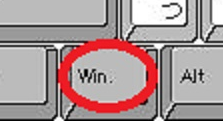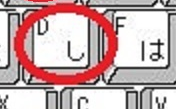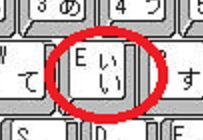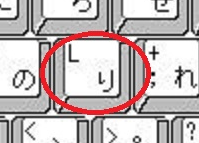今回の記事では
Windowsパソコンのショートカットキーの
オススメ設定を3つ
ご紹介したいと思います。
Windowsパソコンを使っている人が多いと思いますが
Windowsパソコンには
ショートカットキーというものがあります。
これを知っているのと知らないのとでは
作業は勿論、普通にインターネット検索したり
パソコンで遊ぶだけの場合でも
大きく違ってきます。
Windowsパソコンのショートカットキー
Windowsのパソコンを使っている方は
多いと思います。
使い方は人それぞれでしょうが、
ショートカットキーを覚えておくと何かと便利です。
ネット検索と動画を見るだけって人でも
少しくらいは役立つと思いますので、
この機会に3つだけでいいので覚えてください。
私がオススメするショートカットキーは
次の3つです。
○Windows ロゴ キー + D
○Windows ロゴ キー + E
○Windows ロゴ キー + L
「もう知ってるし使ってるよ」
って方はスルーしてください。
ちなみに「Windows ロゴ」とは、
一般的なキーボードでは
左下の「Ctrl」キーと「Alt」キーとの間にある
「田」みたいなヤツです。
Windows ロゴ キー + D
この2つを一緒に押します。
デスクトップを表示や非表示にする
ショートカットキーになります。
今まで使っていたブラウザなどは
全て最小化してデスクトップ自体を表示します。
使う場面としては、
ブラウザを立ち上げている時に
デスクトップ上にあるフォルダやファイルやツールを使いたい
と思った時に使います。
もう一度、同じ様に
「Windows ロゴ キー + D」
を押すと元に戻ります。
Windows ロゴ キー + E
この2つを一緒に押します。
エクスプローラーを開く時に
使うショートカットキーです。
パソコン内の色んなドライブを見たり使ったりする際に
素早く使えるのでとても便利です。
又、ダウンロードしたファイルや写真もデスクトップに置かずに
ピクチャに入れている場合は早く見れます。
Windows ロゴ キー + L
この2つを一緒に押します。
パソコンをロックする、
またはアカウントを切り替える時に使う
ショートカットキーです。
会社や在宅勤務時のパソコンで
他の人に見られないようにするために
食事や休憩の時にロックする事があると思います。
「Ctrl」+「Alt」+「Delete」を使う人もいると思いますが、
2つのキーですのでこちらの方が早くて楽です。
他にもおすすめの記事がたくさんあるので、そちらもぜひ読んでみてください!
⇒ ノートパソコンのデスクトップ化で閉じたまま電源をつける事は可能?
その他のショートカットキー
Windowsのパソコンには
他にも多くのショートカットキーがあります。
「Ctrl 」キーを使うコピー&ペーストもその一つですね。
又、Windows10に新しく搭載されたショートカットキーもありますので、
この機会に調べてみてマスターすると
楽しいパソコンライフが送れるようになると思います。
パソコンのショートカット3選まとめ
いかがでしたか?
Windowsパソコンのショートカットキーを
覚えるだけでかなりの時間の効率化になります。
既に知っているという人も多いでしょうが
最初は3つでいいと思います。
そして慣れてきたら
他のショートカットキーも
マスターしていきましょう!
それでは以上で
Windowsパソコンのショートカットキー3選についての
まとめを終わります。